【RMClock下载】RMClock中文版 v2.35 64位官方版
软件介绍
RMClock中文版是一款功能强大的CPU降频工具,这款软件可以监测CPU频率、电压及负载等多项指标,然后通过调整VID来让CPU达到降频的目的,延长用户CPU的使用寿命,欢迎有需要的用户前来下载体验。

软件特色
1、RMClock可以实时调节CPU的频率以实现降频保护的功能,非主频论时代降频总比超频来的有型
2、节电管理,笔记本用户的福音,大幅强化了对笔记本的电源管理,同时原先的 CPU 减负也有较大的改进
使用方法
1、打开RMClock,进入“高级CPU设定”页面,选择CPU类型。笔记本电脑选择移动版,台式机选择桌面
2、进入“方案”页面,这个界面就是设置CPU工作电压的了,其中FID是倍频,VID则是各个倍频对应的电压。我们所要做的就是修改VID,把它降低。这里就有个问题:降低到多少合适,这个问题稍复杂一些,放在后面说明。
3、VID设置好了之后,选择一个方案,比如就选“最高性能”吧,然后在右边勾选“使用P-state转换”和刚刚修改的VID的方框
4、“最高性能”方案设置好了之后,回到“方案”页面,在“当前”中选择刚才设置的“最高性能”方案
5、到这里我们就设置好一个方案了,CPU将按照刚刚设置的频率,在我们指定的电压下工作了
常见问题
1、设置开机自动运行:在“设定页面中”,将“启动程序时最小化”和“随Windows自运行”选中
2、Vista/7/8这些系统中,如果开启了UAC,单纯这样设置还不能自启动。需要在计划任务中,加入RMClock。右键单击“计算机”-“管理”,找到计划任务,添加,权限那里给最高权限,触发器“登录时”,启动程序那里填入RMClock的绝对路径。当然最简单的办法是关闭UAC,这个不多说了。
3、Vista/7/8中可能会失灵,具体来说就是虽然设置了最佳VID,但CPU依然工作在默认VID。这是Vista/7/8自带的电源管理造成的,在电源管理中选高性能即可解决这个问题。RMClock的“按需配置性能”中有OS设定,通过这些设置完全可以代替Windows自带的电源管理。
4、在测试最佳VID时,不要设置自启动以及启动时的方案,因为这样的话会造成启动即蓝屏。
5、RMClock有很长一段时间没有更新,如果遇到不能识别或支持新款CPU也属正常情况
下载仅供下载体验和测试学习,不得商用和正当使用。

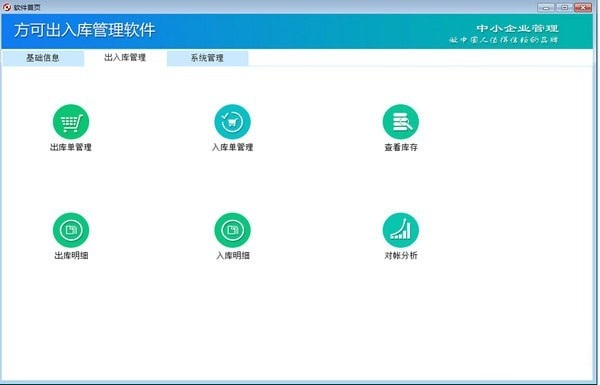
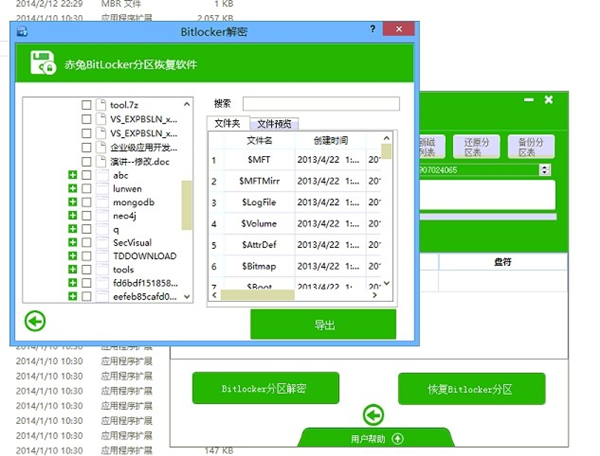
发表评论